qq聊天图片显示不了如何解决
我们在使用qq聊天的时候,如果有好友发送的内容是图片,而我们这边却显示不出来,总是在转圈圈缓冲,无论我们怎么操作,都不显示图片,那么我们应该怎样解决这样的问题呢?下面就让学习啦小编告诉你 qq聊天图片显示不了如何解决的方法,希望对大家有所帮助。
qq聊天图片显示不了解决的方法一
学习啦在线学习网 首先我们进入到聊天窗口中,如果对方发送的图片一直是在转圈圈,并无法显示出来。
学习啦在线学习网 那我们这里在聊天窗口中找到“聊天记录”这一项,并点击打开聊天记录选项。
然后在我们打开进入到聊天记录后,找到该条图片的消息记录,当然这里我们也会同样发现该张图片无法显示。
学习啦在线学习网 接着,我们只需要在这个聊天记录里点击一下这张转圈圈无法显示的图片,我们就会发现图片显示出来了,并且聊天窗口中的图片也显示出来了。
qq聊天图片显示不了解决的方法二
一、网速问题
发生图裂的现象,有可能网络问题,这种情况就要找好一点的网速,让对方在重新发送一次。

二、存储空间已满的情况
学习啦在线学习网 1、QQ图片显示图裂,也有可能是因为没有缓存空间也就是用来储存图片的文件夹已满,导致新图片接受无能,这是可以选择主面板=》系统设置。

2、打开系统设置界面后,选择基本设置=》文件管理=》找到下图位置的“清理”,点击后会出现清洗内容跟所占内,根据实际情况选择清理存储空间,如下图。

三、QQ系统问题
如果对方重新发图片多次,我们这边依然还是看不到显示图裂,那有可能是QQ系统问题,这种情况可以先退出QQ再重新登陆,再接受图片。

四、文件传输设置
学习啦在线学习网 QQ图裂或许是因为文件传输安全性设置过高,打开主面板,选择”系统设置“(跟第三步一样不多说),打开后系统设置界面后,选择文件传输,设置安全级别=》低,如下图。
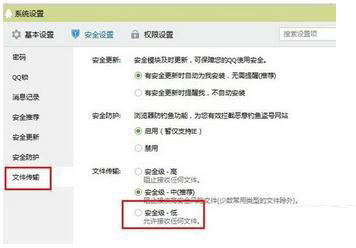
学习啦在线学习网 看了qq聊天图片显示不了如何解决的人还看:
